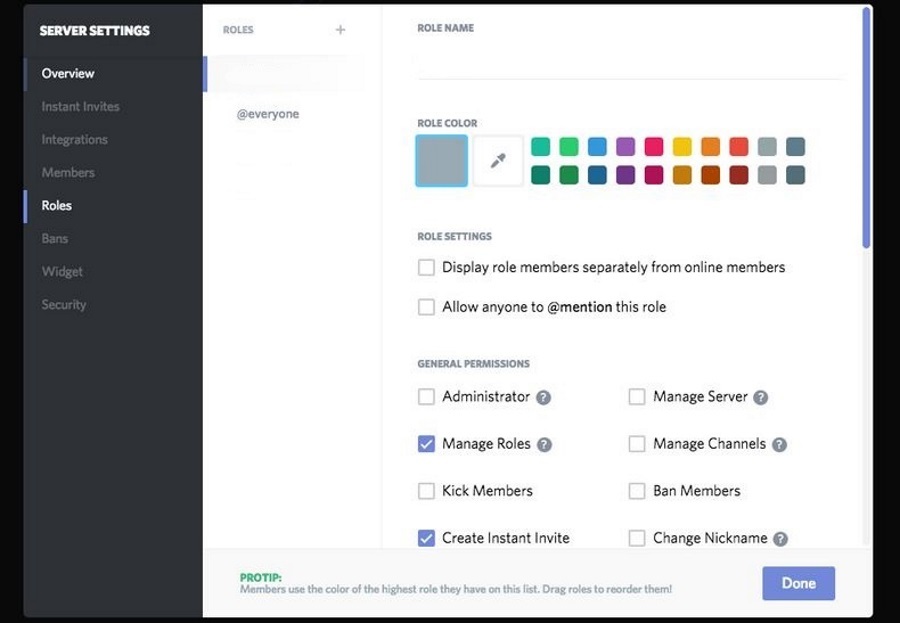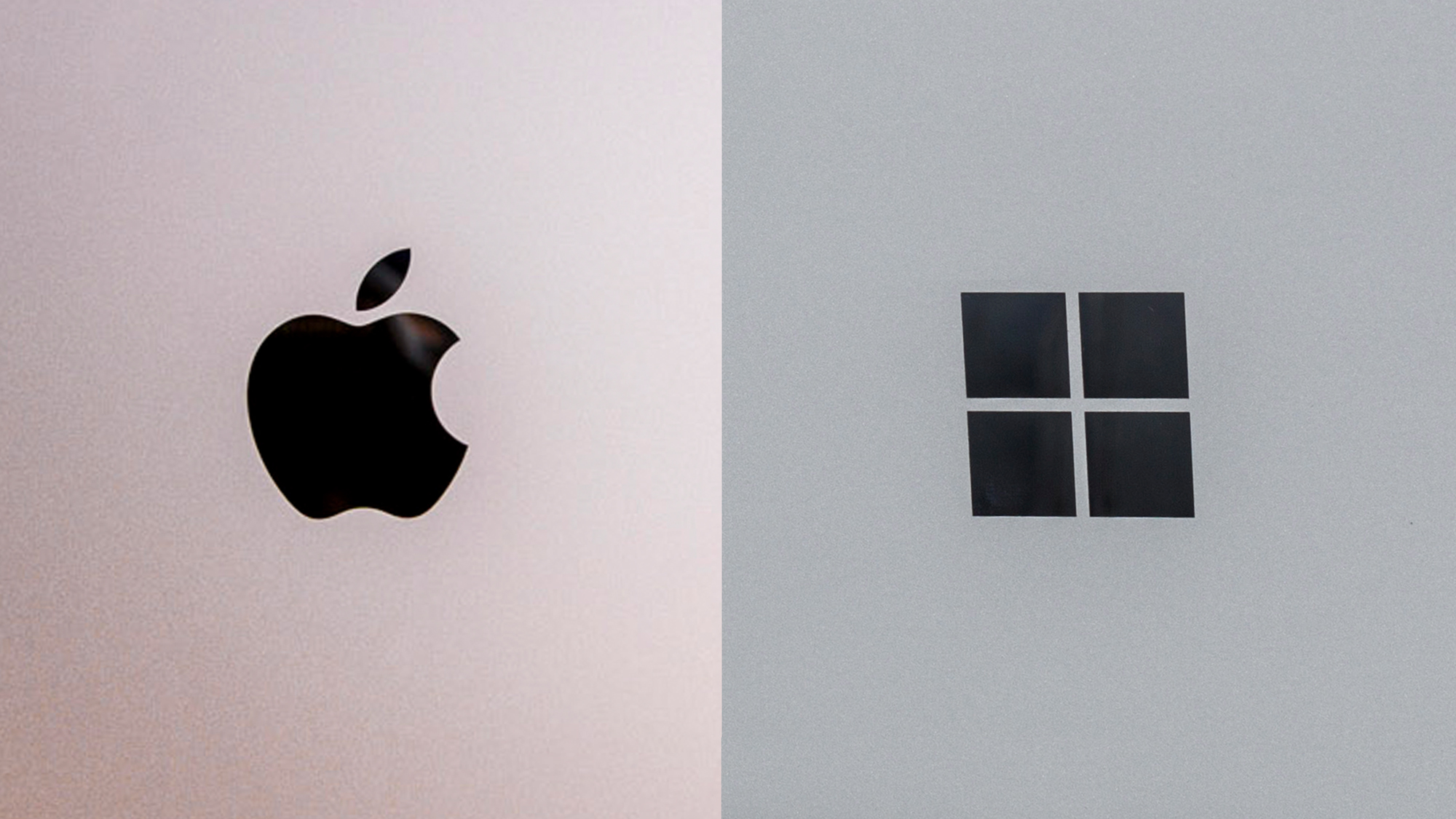폴더의 수정 날짜를 변경하는 방법
폴더를 변경하는 즉시 시스템이 이를 기록하고 정확한 타임스탬프를 제공합니다. 언뜻 보기에는 이 정보를 변경하는 것이 불가능해 보입니다. 그러나 타사 앱이나 간단한 터미널 명령(Mac 사용자용)의 도움으로 수정 날짜를 원하는 대로 변경할 수 있습니다.
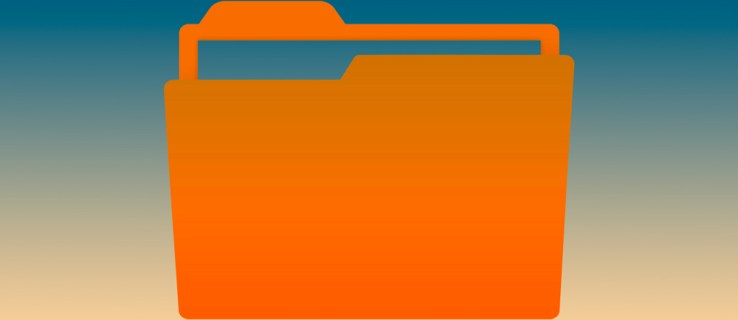
그런데 왜 변경을 하시겠습니까?
특히 특정 이벤트에 연결해야 하는 경우 더 나은 파일 및 폴더 구성이 가능합니다. 반면에 마지막 수정이 발생한 시간을 클라이언트에 알리고 싶지 않을 수 있습니다. 어쨌든 다음 섹션에서는 이를 수행하는 방법에 대한 포괄적인 단계별 가이드를 제공합니다.
Windows 사용자
1 단계
Windows 사용자는 BulkFileChanger를 다운로드하여 설치해야 합니다. 이것은 컴퓨터에서 폴더 및 파일 목록을 생성하고 속성, 생성 및 수정 시간 등을 원하는 대로 변경할 수 있는 무료 유틸리티 소프트웨어입니다.
정확히 말하면 이 프로그램은 파일/폴더 속성을 시스템, 읽기 전용 또는 숨김으로 변경할 수 있습니다. 또한 CSV 또는 TXT 형식으로 내보내거나 파일을 클립보드에 복사할 수도 있습니다.
2 단계
BulkFileChanger를 시작하고 메뉴 모음에서 파일을 선택한 다음 파일 추가를 선택합니다. 이제 사용할 폴더나 파일을 선택할 수 있습니다. 앱의 메인 창 안에 있는 목록에서 확인해야 합니다.
변경을 시작하려면 메뉴 표시줄에서 작업을 클릭하고 "시간/속성 변경"을 선택합니다. 단축키는 F6입니다.
3단계
다음 창에는 파일 날짜/시간 및 파일 속성 섹션이 있습니다. 파일 날짜/시간 아래에서 드롭다운 상자를 사용하여 생성, 수정 및 액세스 시간을 조정할 수 있습니다. 또는 맨 오른쪽에 있는 옵션을 사용하여 시간, 분, 일을 타임스탬프에 추가할 수 있습니다.
기본적으로 지정된 시간은 GMT이며 한 파일이나 폴더에서 다른 파일이나 폴더로 타임스탬프를 빠르게 복사하는 기능도 있습니다. "다음에서 복사 시간" 위의 상자를 선택하고 옆에 있는 상자에서 수정됨, 생성됨 또는 액세스됨을 선택합니다. 그런 다음 대상 항목의 시간 앞에 있는 상자를 선택합니다.
4단계
원하는 타임스탬프를 입력한 후 "Do it" 버튼을 클릭합니다. 폴더 또는 파일에 변경 사항이 반영됩니다.
macOS 사용자
Mac 폴더가 수정된 날짜를 변경하기 위해 특별한 앱이 필요하지 않습니다. 유일한 요구 사항은 간단한 터미널 명령과 폴더의 대상 경로입니다. 다음은 필요한 단계입니다.
1 단계
키보드에서 cmd + Space를 누르고 "터미널"을 입력한 다음 Enter 키를 눌러 앱을 시작합니다. 그렇지 않으면 Launchpad에 액세스하고 유틸리티로 이동하여 터미널을 클릭할 수 있습니다.
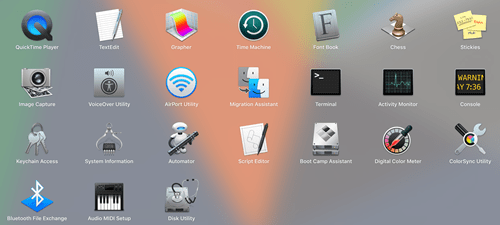
2 단계
이 시점에서 관심 있는 폴더의 경로를 결정해야 합니다. 가장 쉬운 방법은 폴더를 터미널 창으로 끌어다 놓는 것입니다.
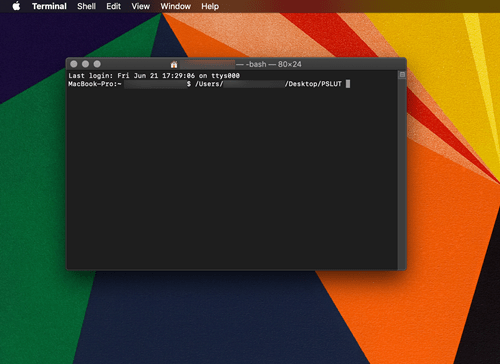
3단계
필요한 명령을 입력하고 형식은 다음과 같습니다.
touch -mt YYYYMMDDhhmm.ss(파일 경로)
이 명령은 폴더/파일 시간 및 날짜의 설정 및 수정을 담당하는 터치 유틸리티에 영향을 줍니다. 참고로 중요합니다 YYYYMMDDhhmm.ss 섹션은 년, 월, 일, 분, 초를 나타냅니다.
문자 대신 숫자를 추가하기 시작할 때 앞에 마침표를 잊지 마십시오. 봄 여름 시즌. 예를 들어 날짜를 1997년 10월 9일 오전 09시 3분으로 설정하려면 199710090903.27을 입력해야 합니다.
메모: 폴더를 끌어다 놓은 후 그 앞으로 커서를 이동하고 명령을 복사하여 붙여넣고 올바른 숫자를 입력하기만 하면 됩니다. 터미널에서 마우스/터치패드가 작동하지 않으므로 화살표 키를 사용하여 커서를 이동합니다. 파일 경로에는 대괄호가 필요하지 않습니다. 그것들은 문법 목적을 위해 존재합니다.
4단계
모든 내용을 입력한 후 Enter 키를 누르면 수정 및 생성 날짜가 즉시 변경됩니다. 또한 동일한 방법과 명령이 파일에도 적용된다는 것을 알아야 합니다. 파일을 끌어다 놓아 경로를 얻은 다음 위의 단계를 반복합니다.
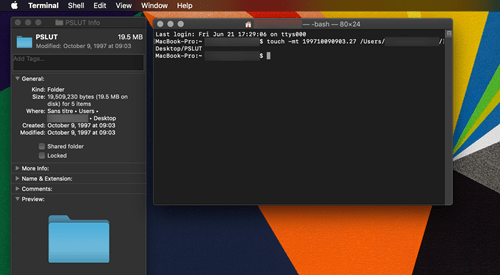
당신의 생일은 언제입니까?
이제 폴더의 수정 날짜를 변경하기 위한 모든 도구와 요령을 갖추었습니다. 창의력을 발휘하여 생일이나 별이 올바르게 정렬된 특정 시점을 사용하지 않으시겠습니까? 좋아, 우리는 약간 과장하고 이것은 불필요한 혼란을 일으킬 수 있습니다.
어쨌든 수정 날짜를 변경해야 하는 이유는 무엇입니까? 업무용 또는 개인용 파일 정리/관리용입니까? 아래 댓글 섹션에서 나머지 커뮤니티와 자유롭게 공유하세요.